- Scoprire EaseUS
- Chi Siamo
- Recensioni & Premi
- Contatta EaseUS
- Rivenditore
- Affiliato
- Mio Conto
- Sconto Education
Sommario della Pagina
Recensioni e Premi
Windows 10 è uno dei sistemi operativi più intuitivi mai progettati. Nel corso degli anni, molti problemi sono stati risolti e la tecnologia più recente ha reso le funzioni ancora più fluide. Tuttavia, gli utenti di Windows 10 possono comunque riscontrare problemi, ma sono più facili da risolvere, anche per coloro che potrebbero non avere una conoscenza approfondita della tecnologia digitale.
Il problema più comune che le persone affrontano quando utilizzano Windows 10 è che i programmi non si aprono quando richiesto. Esistono diversi motivi per cui un programma potrebbe non aprirsi su un sistema operativo Windows 10. EaseUS spiegherà quali sono le cause di questi problemi e come risolverli in pochi passaggi sul tuo dispositivo Windows 10.
Come risolvere quando un programma non si apre in Windows 10
Se riscontri problemi con alcuni programmi che non si aprono sul tuo dispositivo Windows 10, non preoccuparti. I programmi possono avere problemi ad aprirsi se è necessario un aggiornamento software o se è presente un file danneggiato. Ecco una panoramica delle cinque soluzioni efficaci:
- 1. Esegui EaseUS Todo PCTrans per riparare i programmi
- 2. Applicare lo strumento di risoluzione dei problemi
- 3. Aggiorna la tua app alla versione più recente
- 4. Controlla il servizio Windows Update
- 5. Controlla il tuo aggiornamento di Windows
1. Esegui EaseUS Todo PCTrans per riparare i programmi
Se hai bisogno di una soluzione più semplice, puoi trasferire un programma salvato che non si aprirà sul tuo dispositivo Windows 10. Prendi in considerazione l'utilizzo di EaseUS Todo PCTrans Free . EaseUS Todo PCTrans Free può essere eseguito per correggere il problema che il programma non si apre.
EaseUS Todo PCTrans Free può anche trasferire programmi, file e dati personali, che possono mantenerli sicuri e disponibili quando cambi PC. Diverse funzioni possono aiutarti a mantenere tutti i tuoi software e programmi aggiornati con gli aggiornamenti. Eseguiranno il backup dei tuoi dati, mantenendoli pronti per essere utilizzati facilmente su un altro dispositivo.
Passaggio 1. Scegli "Gestione app" dal pannello di sinistra e fai clic su "Avvia" per riparare in modo sicuro le app danneggiate.

Passaggio 2. Puoi vedere tutte le app installate sul tuo PC, scorri verso il basso per selezionare quella mirata che desideri riparare.

Passaggio 3. Fare clic sull'icona del triangolo rivolto verso il basso per scegliere "Ripara".
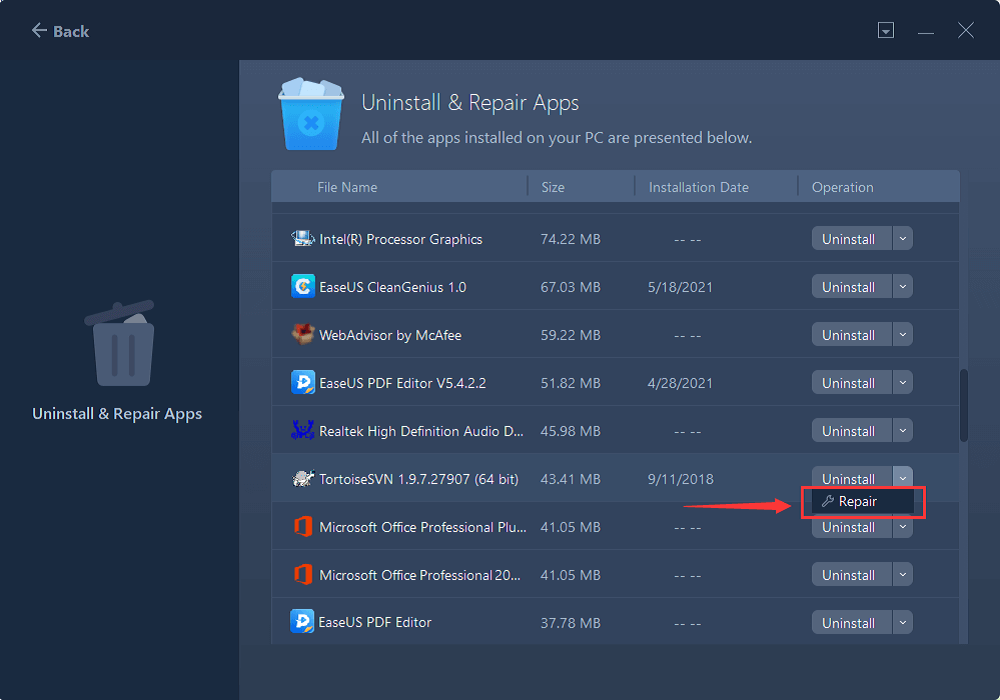
Usare EaseUS Todo PCTrans Free è semplice e offre agli utenti un'applicazione affidabile in grado di salvare e trasferire programmi con un semplice clic, consentendo l'accesso per trasferire file e correggere programmi. La sua semplice funzionalità di gestione delle app riparerà tutti i programmi che non funzionano correttamente o che sono stati danneggiati sul tuo computer.
2. Applicare lo strumento di risoluzione dei problemi
Windows 10 include uno strumento di risoluzione dei problemi che può aiutare a capire esattamente qual è il problema con il programma che non si apre. Ti guideremo attraverso i passaggi per individuare il problema e come risolverlo.
Passaggio 1: sul tuo computer Windows 10, vai su Start , apri Impostazioni, quindi seleziona Aggiornamento e sicurezza e da lì fai clic su Risoluzione dei problemi . Sarà quindi necessario selezionare lo strumento di risoluzione dei problemi aggiuntivo.
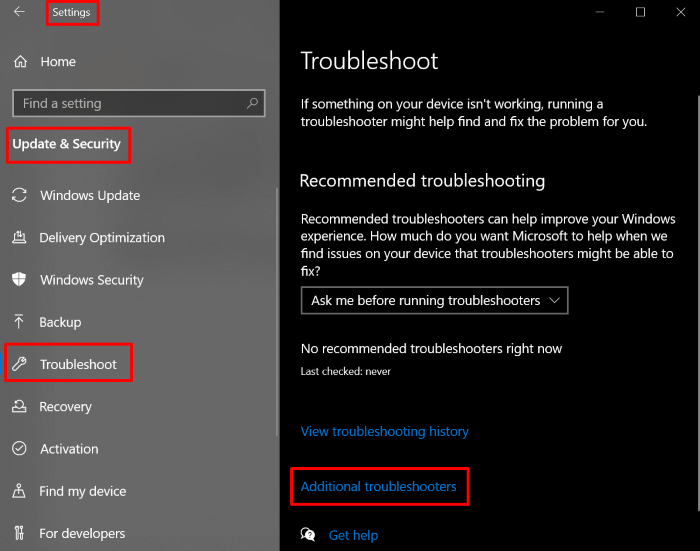
Passaggio 2: da lì puoi scorrere la pagina verso il basso per trovare le app di Windows Store , quindi selezionare Esegui lo strumento di risoluzione dei problemi . Lo strumento di risoluzione dei problemi eseguirà la scansione del tuo PC e riparerà eventuali problemi rilevati.
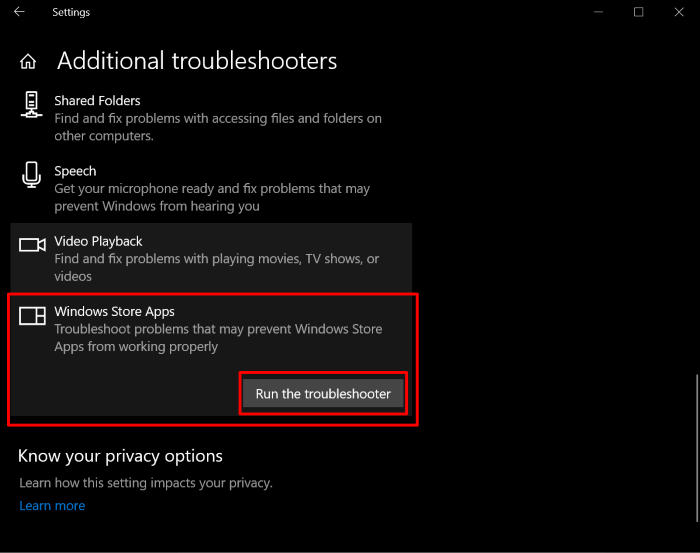
Molti utenti riscontrano lo stesso problema. Condividi questa linea guida online per aiutarli a:
3. Aggiorna la tua app alla versione più recente
Un modo per assicurarti che i programmi che desideri utilizzare sul tuo PC funzionino è assicurarti che siano aggiornati. Segui questi semplici passaggi che garantiranno che i tuoi programmi siano sempre aggiornati con le ultime versioni:
Passaggio 1: sul dispositivo Windows 10, seleziona Start , quindi scegli Microsoft Store .

Passaggio 2: nel Microsoft Store, seleziona il menu Account sui tre punti che puoi trovare nell'angolo in alto a destra. Da lì, seleziona Impostazioni .
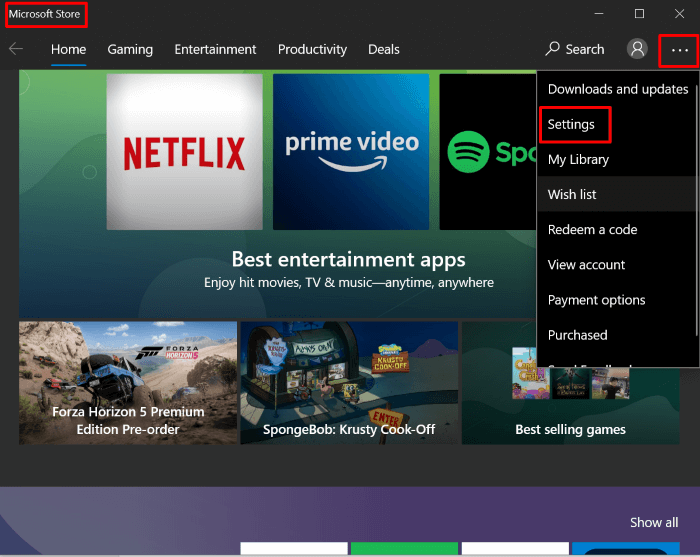
Passaggio 3: in Aggiornamenti app, assicurati che l'opzione Attivo sia selezionata per Aggiorna automaticamente le app . Ciò garantirà che le app siano costantemente aggiornate.

4. Controlla il servizio Windows Update
Se le app continuano a non aggiornarsi, è possibile che il servizio di aggiornamento di Windows non sia in esecuzione. Esiste un modo semplice per risolvere questo problema, quindi segui semplicemente questi passaggi per trovare la soluzione:
Passaggio 1: vai al menu Start sul tuo computer Windows 10 e seleziona Impostazioni .

Passaggio 2: da lì, seleziona Aggiornamento e sicurezza .
Passaggio 3: seleziona Risoluzione dei problemi dal pannello di opzioni a destra.

Passaggio 4: nella pagina Risoluzione dei problemi, seleziona l'opzione Windows Update (potrebbe trovarsi in Ulteriori strumenti di risoluzione dei problemi ) e fai clic su Esegui lo strumento di risoluzione dei problemi per trovare e risolvere eventuali problemi.
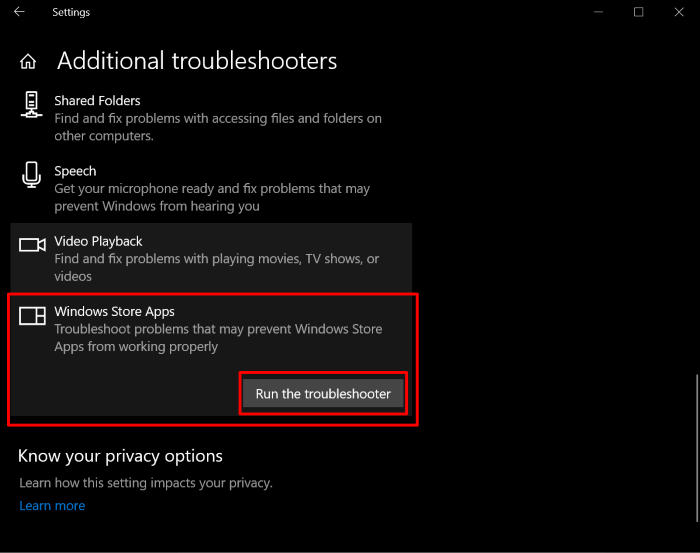
5. Controlla il tuo aggiornamento di Windows
Una volta eseguito lo strumento di risoluzione dei problemi, il servizio di aggiornamento di Windows dovrebbe essere riparato. Se riscontri ancora problemi, è possibile che Windows non sia completamente aggiornato con le funzionalità più recenti. Segui questi passaggi per assicurarti che la tua versione di Windows disponga degli aggiornamenti più recenti:
Passaggio 1: vai al menu Start sul tuo computer Windows 10 e seleziona Impostazioni .
Passaggio 2: da lì, seleziona Aggiornamento e sicurezza .

Passaggio 3: in Windows Update , fare clic su Controlla aggiornamenti per scansionare e aggiornare Windows alla versione più recente.

Conclusione
Windows 10 è un sistema operativo intuitivo che viene preinstallato su molti computer. Sebbene sia costruito con le tecnologie più recenti, potrebbero esserci ancora funzionalità che riscontrano problemi. Ti abbiamo guidato attraverso tutti i passaggi per individuare possibili modi per correggere i programmi che non si aprono sul tuo PC Windows 10. Per evitare di dover eseguire tutti i passaggi, prova a utilizzare EaseUS Todo PCTrans Free, che trasferirà automaticamente qualsiasi applicazione, programma o file sul tuo dispositivo Windows 10. EaseUS Todo PCTrans Free è l'opzione più semplice con un clic che può trasferire programmi software e ha molte altre funzionalità che fanno risparmiare tempo.
In caso di domande, contatta [email protected] e saranno felici di aiutarti a risolvere eventuali problemi che potresti riscontrare.
Scopri Autore
Pubblicato da Aria
Aria è una fan della tecnologia. È un onore essere in grado di fornire soluzioni per i tuoi problemi con il computer, come il backup dei file, la gestione delle partizioni e problemi più complessi.
Recensioni e Premi
-
EaseUS Todo PCTrans Free è una soluzione software utile e affidabile creata per facilitare le operazioni di migrazione dei computer, sia da una macchina ad altra o da una versione precedente del sistema operativo a una più recente.
Scopri di più -
EaseUS Todo PCTrans è un programma creata da EaseUS con cui ti consentono di gestire i tuoi backup e recuperare i tuoi dischi rigidi non funzionanti. Sebbene non sia uno strumento ufficiale, EaseUS ha la reputazione di essere molto bravo con il suo software e codice.
Scopri di più
-
Offre la possibilità di spostare intero account utente dal vecchio computer, il che significa che tutto viene migrato rapidamente. Manterrai comunque la tua installazione di Windows (e i driver rilevanti per il tuo nuovo PC), ma otterrai anche tutte le tue app, impostazioni, preferenze, immagini, documenti e altri dati importanti.
Scopri di più
Articoli Relativi
-
Come spostare la cartella dei Download su un altro disco su Windows 10/11
![author icon]() Anna/19/10/2025
Anna/19/10/2025 -
Trasferire Office da un vecchio computer su uno nuovo
![author icon]() Aria/15/09/2025
Aria/15/09/2025 -
Come faccio a trasferire tutto dal mio vecchio computer a quello nuovo? Ecco la guida completa!
![author icon]() Elsa/15/09/2025
Elsa/15/09/2025 -
Come Trasferire Immagini Da Un Computer All'altro
![author icon]() Aria/15/09/2025
Aria/15/09/2025